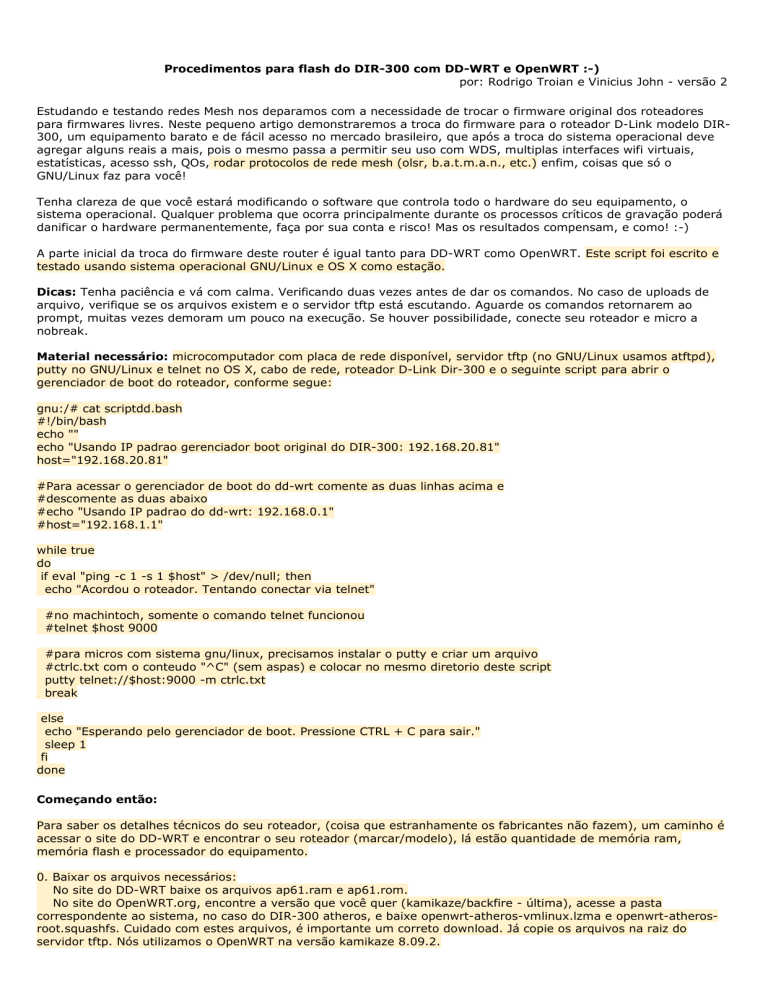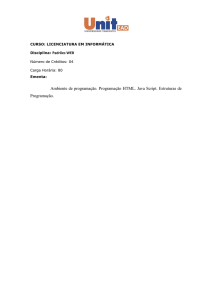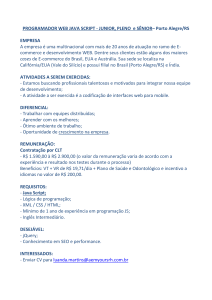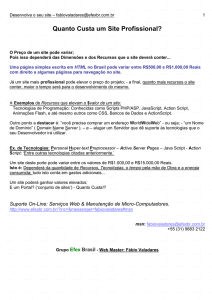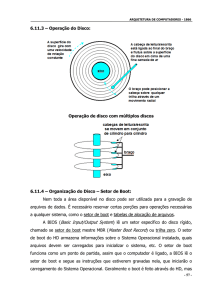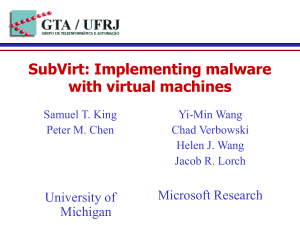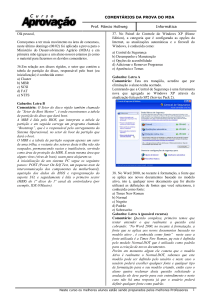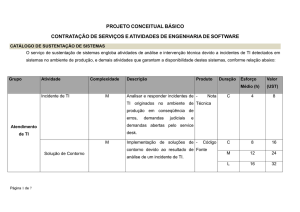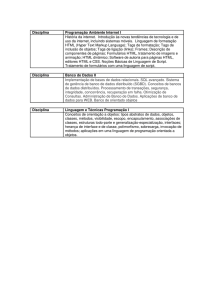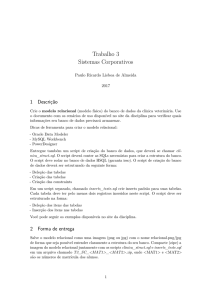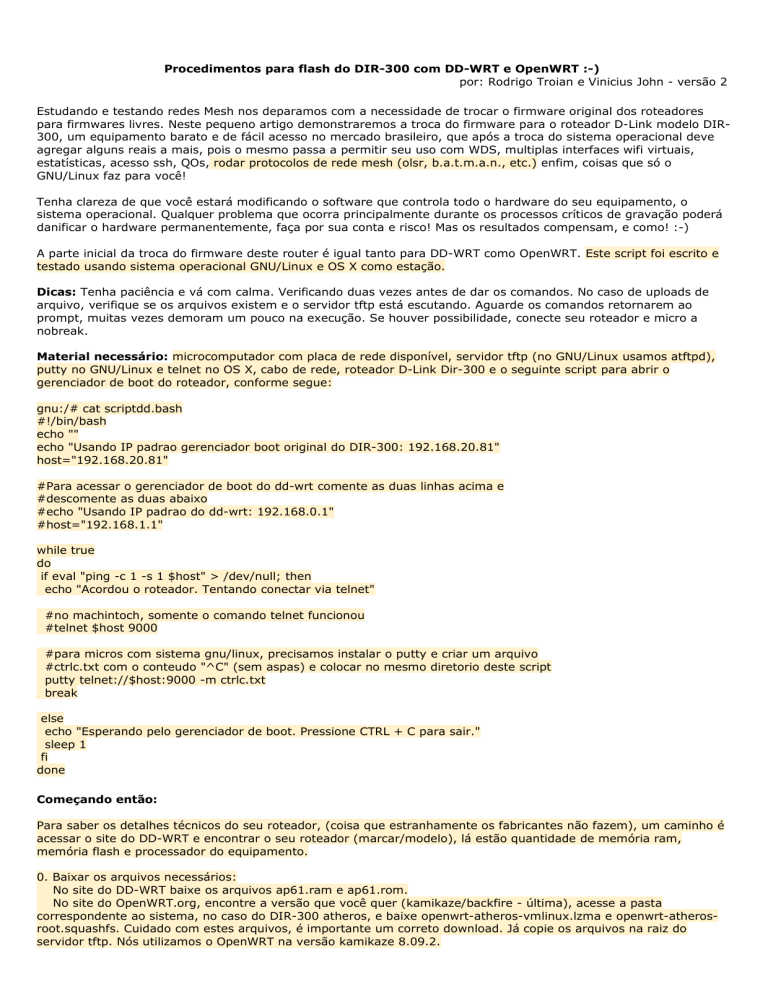
Procedimentos para flash do DIR-300 com DD-WRT e OpenWRT :-)
por: Rodrigo Troian e Vinicius John - versão 2
Estudando e testando redes Mesh nos deparamos com a necessidade de trocar o firmware original dos roteadores
para firmwares livres. Neste pequeno artigo demonstraremos a troca do firmware para o roteador D-Link modelo DIR300, um equipamento barato e de fácil acesso no mercado brasileiro, que após a troca do sistema operacional deve
agregar alguns reais a mais, pois o mesmo passa a permitir seu uso com WDS, multiplas interfaces wifi virtuais,
estatísticas, acesso ssh, QOs, rodar protocolos de rede mesh (olsr, b.a.t.m.a.n., etc.) enfim, coisas que só o
GNU/Linux faz para você!
Tenha clareza de que você estará modificando o software que controla todo o hardware do seu equipamento, o
sistema operacional. Qualquer problema que ocorra principalmente durante os processos críticos de gravação poderá
danificar o hardware permanentemente, faça por sua conta e risco! Mas os resultados compensam, e como! :-)
A parte inicial da troca do firmware deste router é igual tanto para DD-WRT como OpenWRT. Este script foi escrito e
testado usando sistema operacional GNU/Linux e OS X como estação.
Dicas: Tenha paciência e vá com calma. Verificando duas vezes antes de dar os comandos. No caso de uploads de
arquivo, verifique se os arquivos existem e o servidor tftp está escutando. Aguarde os comandos retornarem ao
prompt, muitas vezes demoram um pouco na execução. Se houver possibilidade, conecte seu roteador e micro a
nobreak.
Material necessário: microcomputador com placa de rede disponível, servidor tftp (no GNU/Linux usamos atftpd),
putty no GNU/Linux e telnet no OS X, cabo de rede, roteador D-Link Dir-300 e o seguinte script para abrir o
gerenciador de boot do roteador, conforme segue:
gnu:/# cat scriptdd.bash
#!/bin/bash
echo ""
echo "Usando IP padrao gerenciador boot original do DIR-300: 192.168.20.81"
host="192.168.20.81"
#Para acessar o gerenciador de boot do dd-wrt comente as duas linhas acima e
#descomente as duas abaixo
#echo "Usando IP padrao do dd-wrt: 192.168.0.1"
#host="192.168.1.1"
while true
do
if eval "ping -c 1 -s 1 $host" > /dev/null; then
echo "Acordou o roteador. Tentando conectar via telnet"
#no machintoch, somente o comando telnet funcionou
#telnet $host 9000
#para micros com sistema gnu/linux, precisamos instalar o putty e criar um arquivo
#ctrlc.txt com o conteudo "^C" (sem aspas) e colocar no mesmo diretorio deste script
putty telnet://$host:9000 -m ctrlc.txt
break
else
echo "Esperando pelo gerenciador de boot. Pressione CTRL + C para sair."
sleep 1
fi
done
Começando então:
Para saber os detalhes técnicos do seu roteador, (coisa que estranhamente os fabricantes não fazem), um caminho é
acessar o site do DD-WRT e encontrar o seu roteador (marcar/modelo), lá estão quantidade de memória ram,
memória flash e processador do equipamento.
0. Baixar os arquivos necessários:
No site do DD-WRT baixe os arquivos ap61.ram e ap61.rom.
No site do OpenWRT.org, encontre a versão que você quer (kamikaze/backfire - última), acesse a pasta
correspondente ao sistema, no caso do DIR-300 atheros, e baixe openwrt-atheros-vmlinux.lzma e openwrt-atherosroot.squashfs. Cuidado com estes arquivos, é importante um correto download. Já copie os arquivos na raiz do
servidor tftp. Nós utilizamos o OpenWRT na versão kamikaze 8.09.2.
1. Configurar IP local manualmente para 192.168.20.80/24 (255.255.255.0). Se estiver usando o network-manager
no GNU/Linux faça através dele ou desative-o e faça manualmente.
2. Conectar o cabo de rede no micro e na porta WAN do roteador.
3. Desligar a energia elétrica do router e religue, pressionando já o botão reset localizado na parte de trás do router.
Assim que ligar, inicie o script no micro (conforme comando abaixo) e mantenha o reset pressionado até a mensagem
"Router Awake" aparecer já como saída do script.
gnu:/# bash scriptdd.bash
4. Aguarde o prompt do RedBoot aparecer (gerenciador de boot padrão do DIR-300)
Usando IP padrao DIR-300: 192.168.20.81
Waiting for Redboot to boot. Press CTRL + C to quit
Router Awake
Trying 192.168.20.81...
Connected to 192.168.20.81.
Escape character is '^]'.
RedBoot>
5. Levante o tftp server (no Debian/Ubuntu atftpd), com os arquivos necessários já copiados para sua raiz (ap61.ram
e ap61.rom para /tftpboot). Tenha certeza que o tftp está rodando ("ps aux | grep ftp" ou "netstat -anp | grep ftp").
Caso utilize firewall, desative-o ou libere a porta padrão do tftp (69).
6. Digite no prompt do RedBoot. Estaremos carregando o sistema de boot do dd-wrt para a memória ram. Se houver
interrupção de energia, será necessário gravar novamente a ram.
RedBoot> load ap61.ram
Using default protocol (TFTP)
Entry point: 0x800410bc, address range: 0x80041000-0x800680d8
Caso der timeout na saída do comando load, o router não está conseguindo conectar ao servidor tftp, reveja suas
configurações. Também é útil utilizar um sniffer de pacotes para ver o que está acontecendo.
Reiniciando o router
RedBoot> go
7. Troque o IP da placa de rede do micro para 192.168.1.2/24. O equipamento agora já irá carregar o gerenciador de
boot do dd-wrt gravado na ram.
gnu:/usr/tftp# telnet 192.168.1.1 9000
Trying 192.168.1.1...
Connected to 192.168.1.1.
Escape character is '^]'.
DD-WRT>
Observe que o prompt já é diferente. Lembre-se de reiniciar o servidor tftp depois da mudança de ip da placa de
rede.
Continuando então.
Apagando a flash de inicialização, incluindo a rom de inicialização original, portanto a partir de agora, não pode haver
interrupção de energia.
DD-WRT> fis init
About to initialize [format] FLASH image system - continue (y/n)? y
*** Initialize FLASH Image System
... Erase from 0xbffe0000-0xbfff0000: .
... Program from 0x80ff0000-0x81000000 at 0xbffe0000: .
DD-WRT>
Confirmando endereço ip do micro.
DD-WRT> ip_address -h 192.168.1.2
IP: 192.168.1.1/255.255.255.0, Gateway: 0.0.0.0
Default server: 192.168.1.2
Carregando a rom de inicialização.
DD-WRT> load -r -b %{FREEMEMLO} ap61.rom
Using default protocol (TFTP)
Raw file loaded 0x80080000-0x800a8717, assumed entry at 0x80080000
Montando a imagem da rom.
DD-WRT> fis create -l 0x30000 -e 0xbfc00000 RedBoot
An image named 'RedBoot' exists - continue (y/n)? y
... Erase from 0xbfc00000-0xbfc30000: ...
... Program from 0x80080000-0x800a8718 at 0xbfc00000: ...
... Erase from 0xbffe0000-0xbfff0000: .
... Program from 0x80ff0000-0x81000000 at 0xbffe0000: .
Reiniciando o router.
DD-WRT> reset
Conectando novamente
bash-3.2# telnet 192.168.1.1 9000
Trying 192.168.1.1...
Connected to 192.168.1.1.
Escape character is '^]'.
DD-WRT>
Confirmando mais uma vez o ip do micro
DD-WRT> ip_address -h 192.168.1.2
IP: 192.168.1.1/255.255.255.0, Gateway: 0.0.0.0
Default server: 192.168.1.2
Gravando a imagem da rom de boot do dd-wrt.
DD-WRT> fis init
About to initialize [format] FLASH image system - continue (y/n)? y
*** Initialize FLASH Image System
... Erase from 0xbffe0000-0xbfff0000: .
... Program from 0x80ff0000-0x81000000 at 0xbffe0000: .
Trocado o boot loader do roteador, não há problemas com interrupção de energia. Começamos os procedimentos para
instalar o firmware OpenWRT do DD-WRT são diferentes e seguem separados.
gnu$ telnet 192.168.1.1 9000
Trying 192.168.1.1...
Connected to 192.168.1.1.
Escape character is '^]'.
Para o OpenWRT
Para o DD-WRT
Carregue no servidor tftp os seguintes arquivos (baixado
já do site oficial do openwrt, se houver possibilidade,
verifique o MD5):
openwrt-atheros-vmlinux.lzma
openwrt-atheros-root.squashfs
Carregue no servidor tftp os seguintes arquivos (baixado
já do site oficial do dd-wrt, se houver possibilidade,
verifique o MD5):
linux.bin
Carregando o lzma (kernel básico) para a ram. A partir de
agora se faltar energia este processo deve ser reiniciado.
DD-WRT> load -r -b %{FREEMEMLO} openwrt-atherosvmlinux.lzma
Using default protocol (TFTP)
Raw file loaded 0x80040800-0x801007ff, assumed entry
at 0x80040800
Para o DD-WRT como comentamos antes há somente um
arquivo para ser carregado — kernel e sistema de arquivos
juntos.
DD-WRT> load -r -b 0x80041000 linux.bin
Using default protocol (TFTP)
Raw file loaded 0x80041000-0x803ddfff, assumed entry at
0x80041000
Inicializando a imagem.
DD-WRT> fis create -e 0x80041000 -r 0x80041000
Gravando o sistema de arquivos com o kernel. Este
vmlinux.bin.l7
processo pode demorar.
... Erase from 0xbfc30000-0xbfcf0000: ............
DD-WRT> fis create linux
... Program from 0x80040800-0x80100800 at 0xbfc30000:
............
Connection closed by foreign host.
... Erase from 0xbffe0000-0xbfff0000: .
... Program from 0x80ff0000-0x81000000 at 0xbffe0000: . GNU$ telnet 192.168.1.1 9000
DD-WRT>
Trying 192.168.1.1...
Connected to 192.168.1.1.
Carregando o sistema de arquivos para a ram.
Escape character is '^]'.
DD-WRT> load -r -b %{FREEMEMLO} openwrt-atherosroot.squashfs
Duas configurações básicas para o script de boot.
Using default protocol (TFTP)
DD-WRT> fconfig boot_script true
Raw file loaded 0x80040800-0x801e07ff, assumed entry boot_script: Setting to true
at 0x80040800
Update RedBoot non-volatile configuration - continue
(y/n)? y
Gravando o sistema de arquivos com o kernel. Este
... Erase from 0xbffe0000-0xbfff0000: .
processo pode demorar.
... Program from 0x80ff0000-0x81000000 at 0xbffe0000: .
DD-WRT> fis create rootfs
DD-WRT> fconfig boot_script_timeout 4
... Erase from 0xbfcf0000-0xbfe90000: .......................... boot_script_timeout: Setting to 4
... Program from 0x80040800-0x801e0800 at 0xbfcf0000: Update RedBoot non-volatile configuration - continue
..........................
(y/n)? y
... Erase from 0xbffe0000-0xbfff0000: .
... Erase from 0xbffe0000-0xbfff0000: .
... Program from 0x80ff0000-0x81000000 at 0xbffe0000: . ... Program from 0x80ff0000-0x81000000 at 0xbffe0000: .
DD-WRT>
Configurações do script de boot do sistema, inclusive
Configurações do script de boot do sistema, inclusive
indicando o kernel que o mesmo irá carregar.
indicando o kernel que o mesmo irá carregar.
DD-WRT> fconfig
DD-WRT> fconfig -d
Run script at boot: true
Run script at boot: false ? true
Boot script:
Boot script:
Enter script, terminate with empty line
Enter script, terminate with empty line
>> fis load -l linux
>> fis load -l vmlinux.bin.l7
>> exec
>> exec
>>
>>
Boot script timeout (1000ms resolution): 4
Boot script timeout (1000ms resolution): 0 ? 5
Use BOOTP for network configuration: true
Use BOOTP for network configuration: true ? false
Default server IP address:
Gateway IP address: ? 192.168.1.2
Console baud rate: 9600
Local IP address: ? 192.168.1.1
GDB connection port: 9000
Local IP address mask: ? 255.255.255.0
Force console for special debug messages: false
Default server IP address: ? 192.168.1.2
Network debug at boot time: false
Console baud rate: 9600 ? 9600
Update RedBoot non-volatile configuration - continue
GDB connection port: 9000 ? 9000
(y/n)? y
Force console for special debug messages: false ? false
... Erase from 0xbffe0000-0xbfff0000: .
Network debug at boot time: false ? false
... Program from 0x80ff0000-0x81000000 at 0xbffe0000: .
Update RedBoot non-volatile configuration - continue
(y/n)? y
Resetando o router.
... Erase from 0xbffe0000-0xbfff0000: .
DD-WRT> reset
... Program from 0x80ff0000-0x81000000 at 0xbffe0000: .
Connection closed by foreign host.
Resetando o router.
DD-WRT> reset
E se tudo deu certo, ja temos o dir-300 com o DD-WRT
rodando.
Connection closed by foreign host.
Pronto! Se tudo deu certo você já poderá acessar seu
router pela nova administração gráfica do OpewnWRT
chamada Luci, toda feita em Lua!
Agora é só alegria e estudo do seu novo e poderoso roteador!
Para acessar a interface gráfica, abra seu navegador e digite http://192.168.1.1 no endereço. Se tudo estiver correto
abrirá uma tela de login. Estaremos fazendo outro artigo sobre como configurar o OpenWRT com a interface Luci,
bem como sobre a configuração para redes mesh. Mas por enquanto, atenha-se que a interface wifi do roteador
recém reinstalado vem por padrão desligada e para acessá-lo via ssh [email protected] é necessário antes definir
uma senha para root, que por padrão vem em branco também! Boa sorte!